Come attivare la modalità oscura nel nuovo design di Facebook
Facebook ha un nuovo look, ed è stato recentemente aperto a molti membri del popolare social network. La differenza rispetto al design normale è piuttosto ampia, quindi sospettiamo che alcuni utenti potrebbero trovarlo un po' confuso.
Quando si tratta di eseguire una moltitudine di attività, è molto diverso con il nuovo design di Facebook . Ma prima di approfondire, ci concentreremo su come passare alla modalità oscura(Dark Mode) e tornare al design normale. Sì, dopo anni di richieste, gli utenti ora hanno un'opzione Dark Mode tra cui scegliere.
La nuova versione di Facebook porta alcune nuove opzioni sul tavolo, quindi vediamo come attivarne alcune se non l'hai già fatto.
Come passare alla modalità oscura(Dark Mode) su Facebook
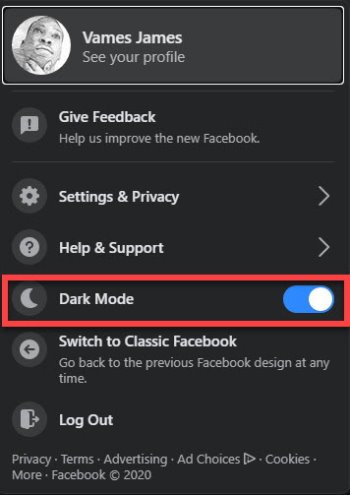
Passare alla modalità oscura(Dark Mode) è piuttosto semplice e diretto. Vedi, c'è un'icona nella sezione in alto a destra del nuovo Facebook . L'icona è una piccola freccia che punta verso il basso. Ti verrà richiesto di fare clic sull'icona per visualizzare un menu a discesa di altre opzioni.
Da queste opzioni, dovresti vedere un'icona della luna con le parole Dark Mode accanto ad essa. Fare(Please) clic sul pulsante a destra per attivare la modalità oscura(Dark Mode) . Selezionandolo di nuovo si riattiverà la modalità normale, quindi tienilo a mente se vuoi tornare indietro.
Come tornare alla classica Facebook

OK, quindi quando si tratta di tornare alla versione normale di Facebook , devi solo seguire i passaggi precedenti fino a raggiungere nuovamente il menu a discesa. Qui, dovrai fare clic su Passa a (Switch)Facebook classico per tornare al design originale.
Questa è anche la sezione in cui ci si disconnette e si accede a Impostazioni(Settings) e privacy . Come puoi vedere, quindi, molte delle caratteristiche importanti sono proprio qui, quindi non c'è bisogno di andare lontano per trovarle.
Related posts
Come accendere o spegnere Facebook Dark Mode
Come abilitare Dark Mode in OneNote or Outlook
Abilita Dark Mode su qualsiasi sito Web utilizzando Dark Reader per Chrome, Firefox
Come abilitare Dark Mode su Slack app su Windows 10
Come abilitare Dark Mode in OneNote app per iPhone or iPad
Windows 10 Dark Mode: come accenderlo e disattivare!
Come abilitare Dark Mode in Firefox browser su Windows 10
6 modi per abilitare la modalità oscura di Google Chrome in Windows
Come abilitare la modalità oscura in Microsoft Outlook (Windows, Mac e dispositivi mobili)
Come trovare Unfollowed o Svuotato Facebook Friends, Groups, Pages
Come forzare Dark Mode su siti Web utilizzando Edge browser
Come creare uno Poll su Facebook Groups and Twitter
Come utilizzare la modalità oscura sul tuo iPhone
Facebook Sign in: Secure Facebook Suggerimenti di accesso
Best GRATIS Facebook Messenger apps per Windows 10
Come vendere articoli su Facebook Marketplace
Come abilitare il tema della modalità oscura sul tuo Mac
Come recuperare Facebook account con l'aiuto di amici e Family
Come abilitare Dark Mode in Google Assistant
Come forzare Dark Mode sui siti Web utilizzando Chrome
